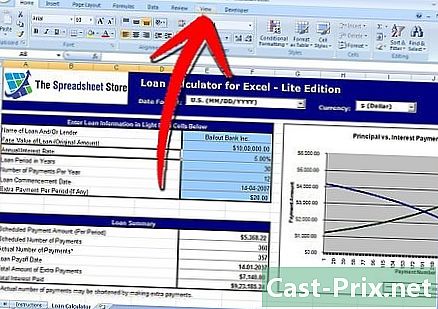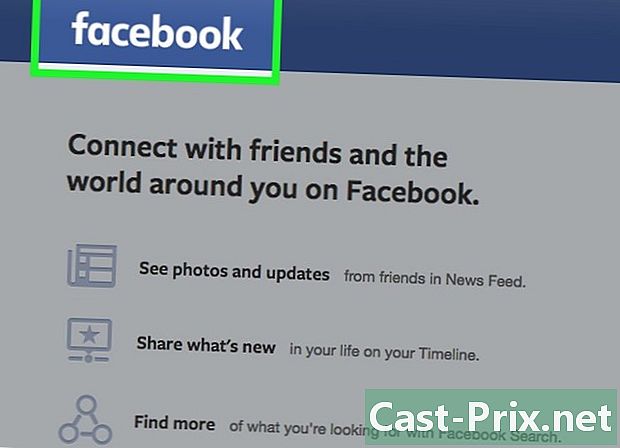Como remover comentários do YouTube
Autor:
Randy Alexander
Data De Criação:
25 Abril 2021
Data De Atualização:
1 Julho 2024
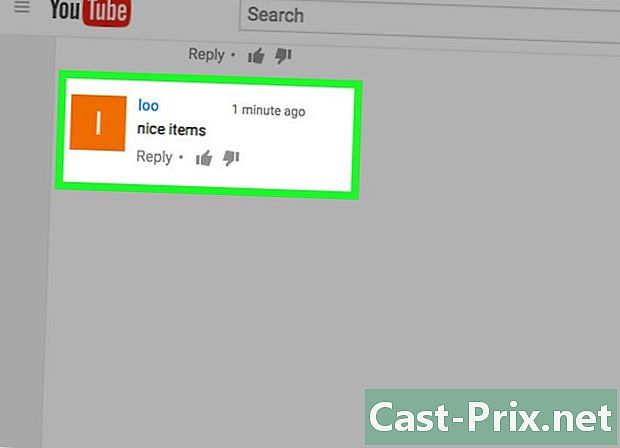
Contente
- estágios
- Identifique os comentários cuja exclusão é possível
- Método 1 Excluir comentários
- Método 2 de 2: Limpar comentários nos vídeos
- Método 3 de 3: Relatar comentários de outras pessoas como spam
O YouTube é um dos sites mais populares da Web, especialmente com a seção em que os usuários podem deixar comentários. Se você tiver que escrever comentários que deseja excluir, poderá fazê-lo. Se você possui um canal no YouTube e deseja remover comentários inadequados, é possível excluir esses comentários e até banir alguns usuários.
estágios
Identifique os comentários cuja exclusão é possível
-
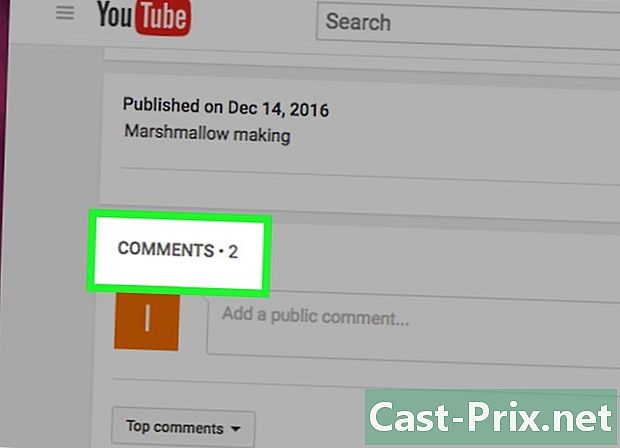
Você não pode excluir todos os comentários. Somente certos tipos de comentários podem ser excluídos, como:- seus comentários nos vídeos de outras pessoas,
- os comentários de outras pessoas nos seus vídeos,
- os comentários de outras pessoas se você as postar (elas serão excluídas se tiverem recebido votos suficientes),
- você não pode excluir vários comentários de uma só vez,
- os comentários existentes antes da aquisição do YouTube pelo Google (outubro de 2006) não podem ser removidos.
Método 1 Excluir comentários
-
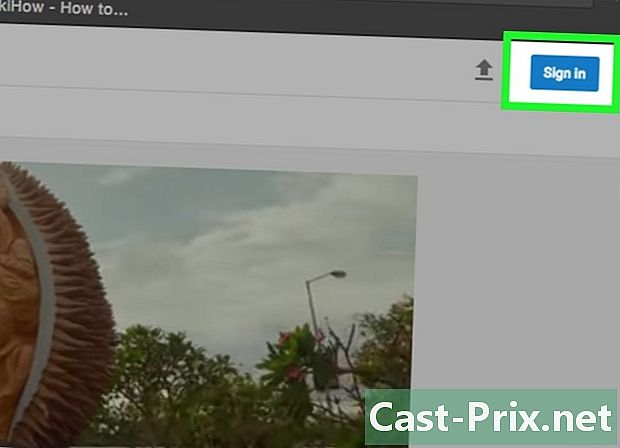
Faça login na conta na qual você postou o comentário. Para limpar o comentário, você deve estar logado no canal ou na conta de usuário que usou para postar o comentário. É possível mudar de conta selecionando sua foto do perfil no canto superior direito. -
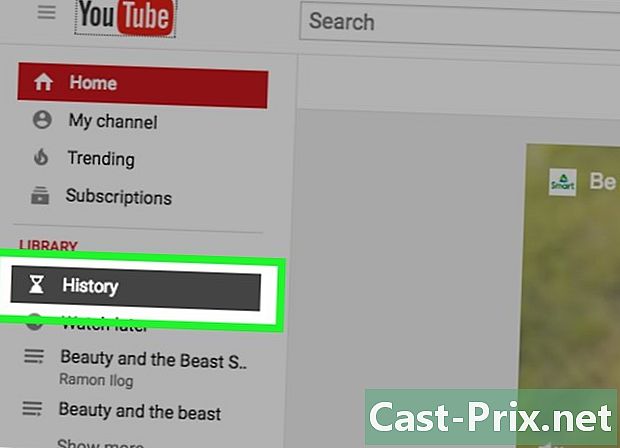
Acesse o vídeo em que você comentou Como não existe um sistema de pesquisa de comentários, você deve acessar o vídeo que comentou para encontrar seu comentário. Você pode encontrar o vídeo em seu histórico de exibição recente. -
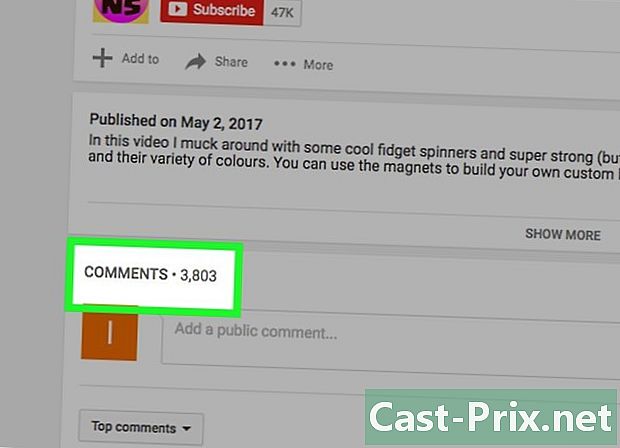
Selecione a opção Todos os comentários. Você encontrará essa opção na caixa Compartilhe seus pensamentos. Você deve clicar nesta opção para excluir seu comentário. Se você não selecionar esta opção, não poderá excluir o comentário, apenas poderá denunciá-lo. -
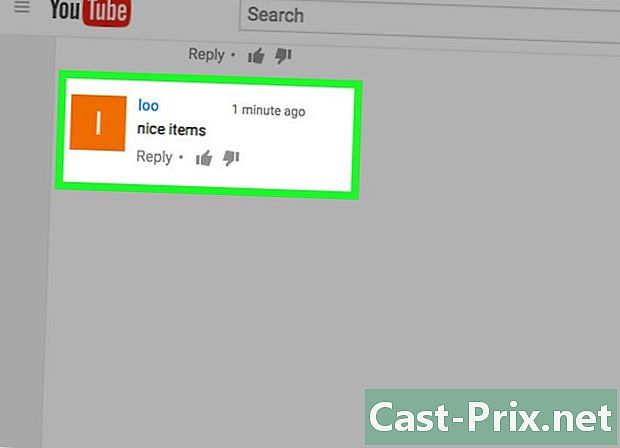
Encontre o comentário que você deseja excluir. Percorra os comentários até encontrar o seu.- Você pode excluir apenas seus próprios comentários.
-
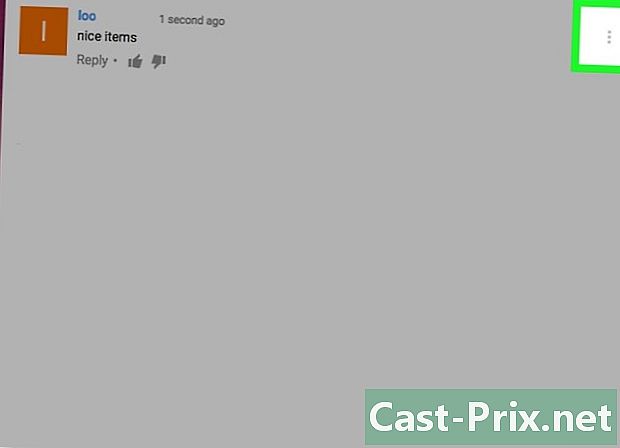
Passe o mouse sobre o comentário e selecione o pequeno triângulo à direita do comentário. -
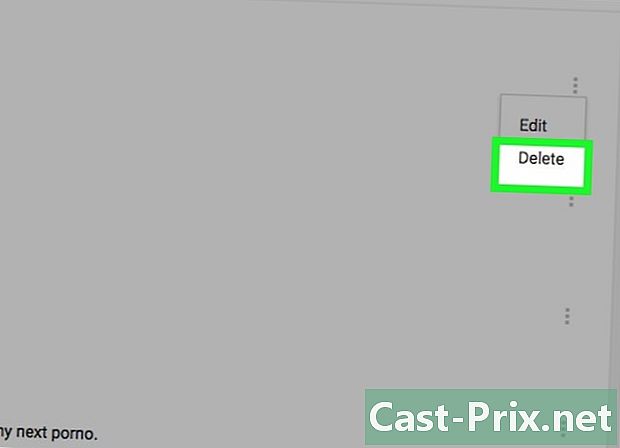
selecionar efface. Confirme a exclusão selecionando o botão efface na caixa que aparece. O comentário será excluído permanentemente.Até as respostas ao comentário também serão removidas. -
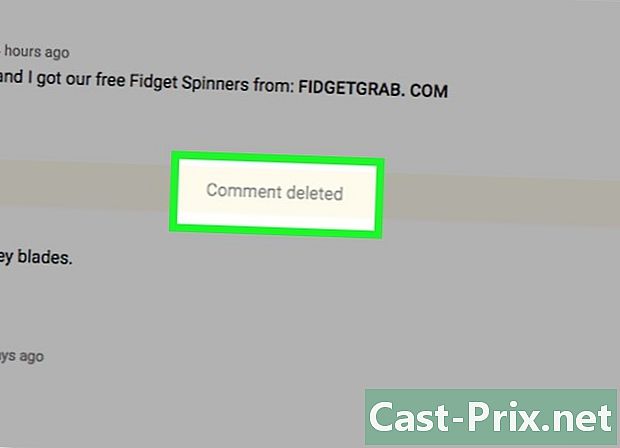
Verifique se você está conectado. Se você não encontrar a opção de remoção de comentários, verifique se está conectado à conta que usou para postar o comentário. Se você não tiver mais acesso a esta conta, tente recuperá-la.
Método 2 de 2: Limpar comentários nos vídeos
-
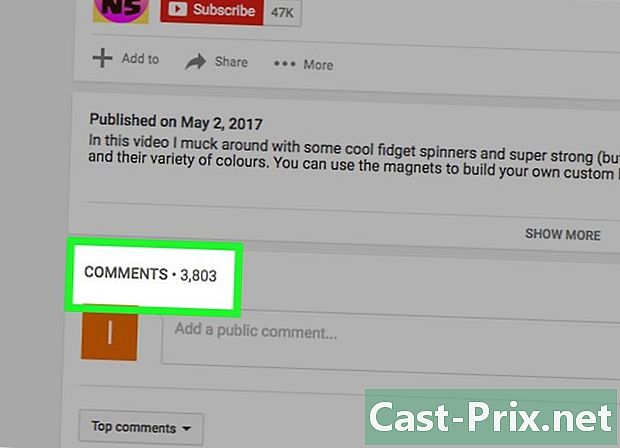
Encontre o comentário que você deseja excluir. Comentários ruins podem reduzir as discussões em seus vídeos. Exclua comentários ofensivos ou inapropriados. Moderar seus vídeos pode aumentar o número de visualizações.- Navegue pela lista de comentários na sua página de vídeo ou use o gerenciador de comentários em Creator Studio. Faça login na sua conta ou canal e vá para youtube.com/comments para gerenciar comentários em seus vídeos.
-

Passe o mouse sobre o comentário e selecione o pequeno triângulo à direita do comentário. -
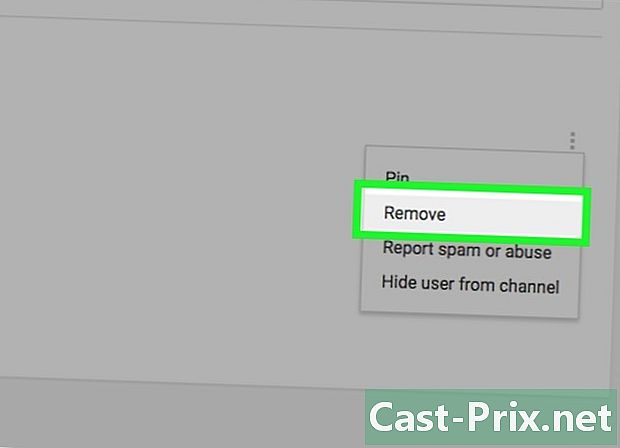
Exclua o comentário. Selecione a opção efface para remover o comentário no seu vídeo. Se você excluir inadvertidamente um comentário que não deseja excluir, poderá cancelar a exclusão selecionando o botão cancelar. -
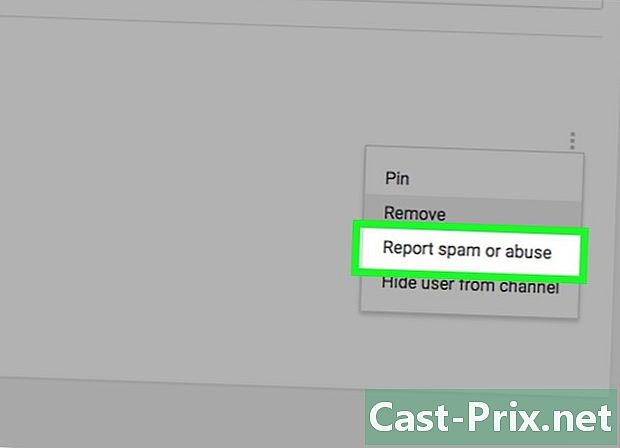
Relatar um usuário. Se um assinante em seu canal perseguir outros usuários ou postar conteúdo ilegal, você poderá denunciá-lo no mesmo menu usado para apagar o comentário. Clique em Denunciar spam ou abuso selecione a opção que melhor corresponda à causa do relatório. -
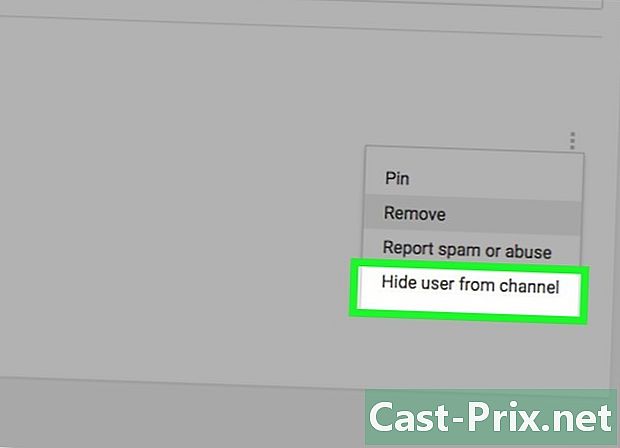
Banir um usuário. Se você está cansado de um usuário que destrói seu canal, pode bani-lo no mesmo menu. Todos os comentários publicados por este usuário serão ocultados automaticamente. -
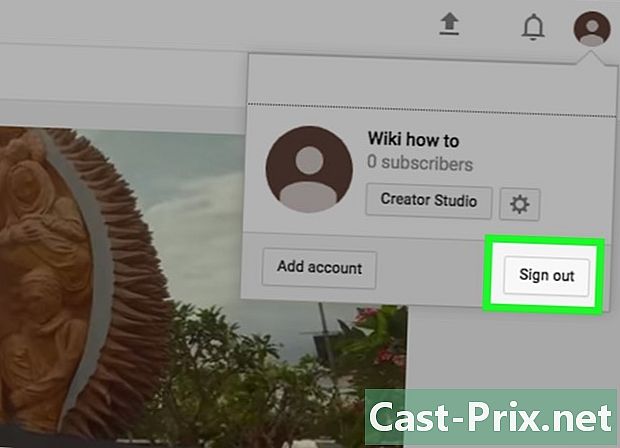
Se você não encontrar a opção efface, saia e faça login novamente. Às vezes, o menu completo não aparece quando você seleciona o triângulo ao lado do comentário que deseja excluir. Para resolver esse problema, efetue logout e logon novamente.- Selecione sua foto do perfil no canto superior direito.
- Selecione o botão Sair.
- Faça login novamente com sua Conta do Google.
Método 3 de 3: Relatar comentários de outras pessoas como spam
-
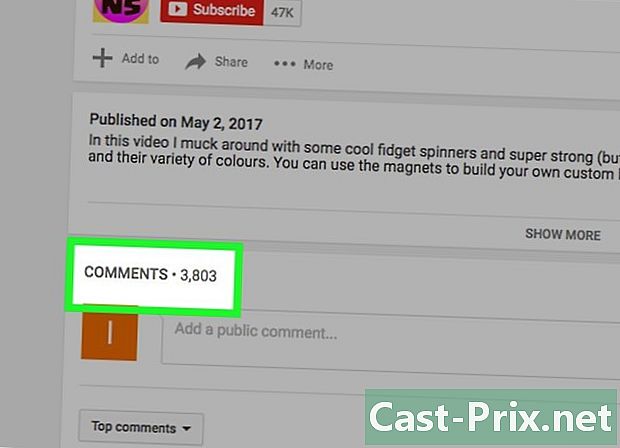
Encontre o comentário que você deseja excluir. Você pode remover comentários de outras pessoas que julgar spam, assédio ou conteúdo ilegal. -

Passe o mouse sobre o comentário e selecione o pequeno triângulo à direita do comentário. -
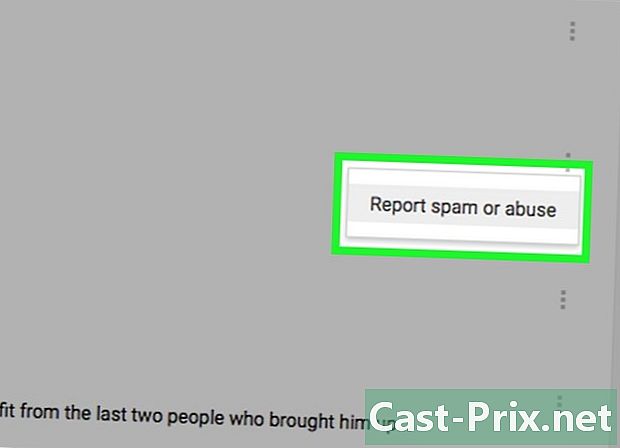
escolher Denunciar spam ou abuso. -
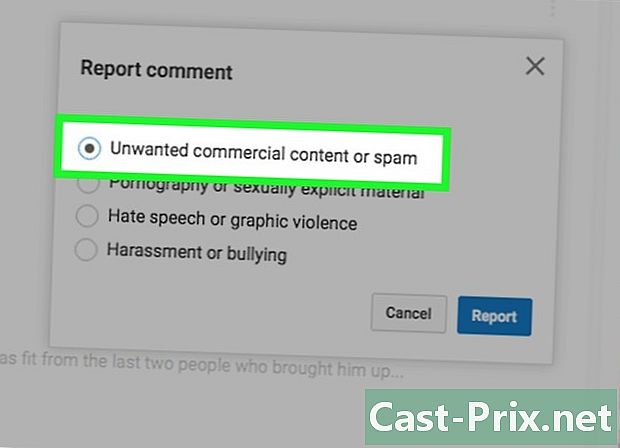
escolher Conteúdo comercial indesejado ou spam. Você pode escolher outras opções, dependendo do comentário em questão. -
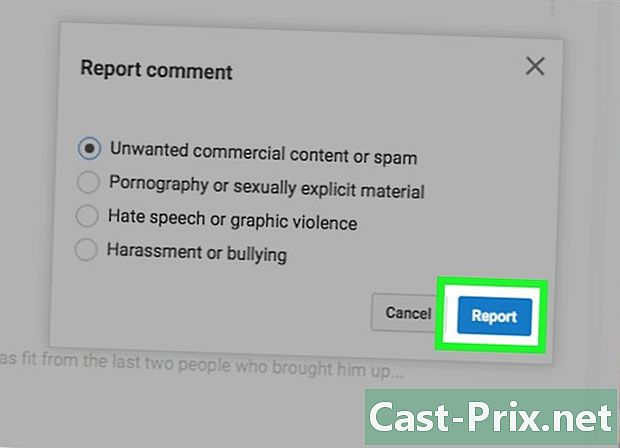
selecionar continuar. O comentário e o usuário serão denunciados. Se o comentário tiver recebido votos suficientes ou violar a política do Google, o comentário ficará oculto para todos, exceto o autor. -
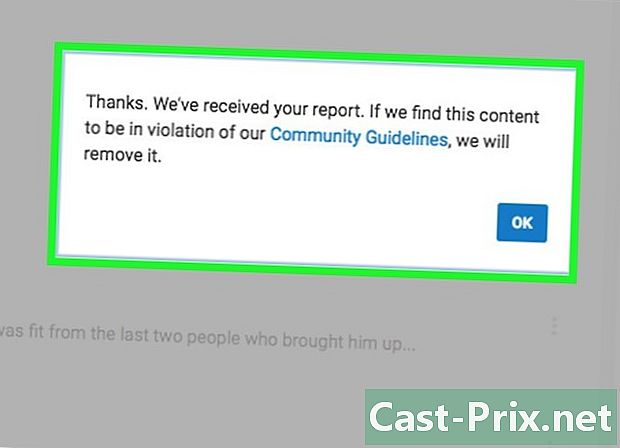
Cancele um relatório. Se você denunciar inadvertidamente um usuário que não precisa, você pode selecionar o botão cancelar para cancelar o relatório.- Não abuse da opção de relatório, caso contrário você terá problemas com sua conta.